じみぃに役立つ Windows版 ショートカットキーシリーズ ~ 文字装飾 ~
どうも、あさこです!
神出鬼没なオフィスアシスタントとして
事務サポートをしています☆
普段、事務・パソコン仕事で使っている
ちょっとしたワザをご紹介してゆきます!
よかったら参考にしてください♪
じみぃに役立つショートカットキーシリーズ
第十四回は ~ 文字の装飾 ~
今回はWordで解説です☆
Excelでも、場合によってはブログ記事を書くときでも!
使えることがあるので、ぜひ試してみてください♪
じみぃに役立つ Windows版 ショットカットキー
~ 文字の装飾 ~
太字:Ctrl + B 斜め文字:Ctrl + I 下線文字:Ctrl + U
今回は3つまとめてのご紹介です☆
まずはキーボード配置です。
太字:Ctrl + B

斜め文字:Ctrl + I

下線文字:Ctrl + U
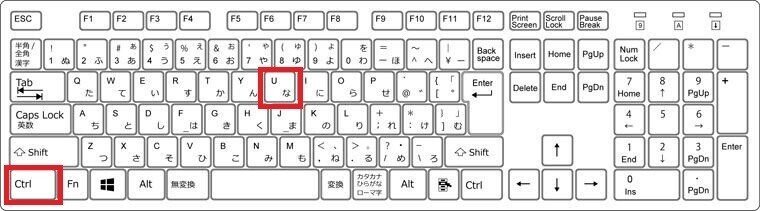
同時に押さずとも、「Ctrl」キーを押しながら、
それぞれのキーを押す感じで大丈夫です☆
さて、一気に3つも覚えられない!!!
となる方もいらっしゃると思うのですが、覚えなくても大丈夫!
ワードのここみたらわかります!

エクセルでもブログ記事を書くときでも
こんな風なのが文字装飾コーナーにあれば
「Ctrl」を押しながら、該当のアルファベットのキーをおすと
その通りに装飾してくれたりしますので参考にしてみてください♪
それでは実際につかってみましょう!

一番上の「あいうえお」を太字にします。
まずは、一番上の「あいうえお」を選択します。

ここで、太字にするので・・・

太字は「B」で示されている!ということで
「Ctrl 」を押しながら「B」を押します。すると・・・

太字になりました!
次に、2段目の「あいうえお」を斜め文字にしてみましょう。
2段目の「あいうえお」を選択します。

そして、またまた確認してみましょう!

斜め文字は「I」で表示されていますので
「Ctrl 」をおしながら「I」を押してみます。すると・・
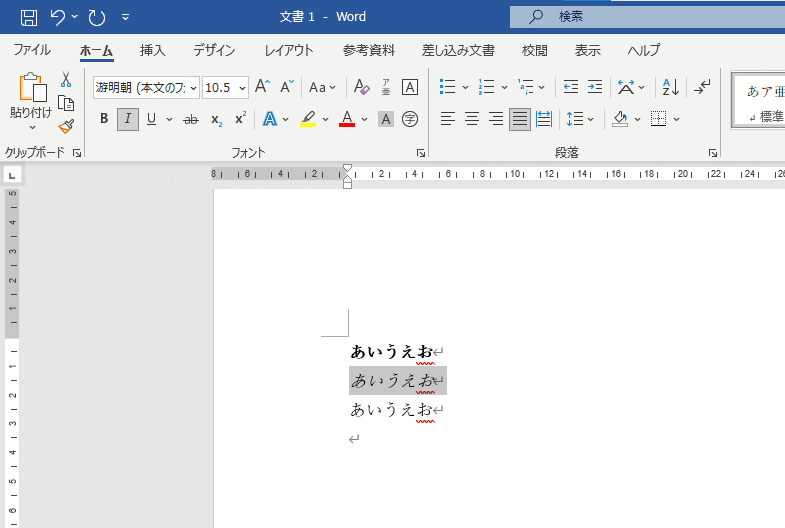
斜め文字になりました!
ちなみに、斜め文字にしたうえで太字にしたい場合は
この選択された状態のまま「Ctrl」を押しながら「B」を押します。
すると・・・・

斜め文字になった上で、太字にもなりました!
そしてそして やっぱり太字いらんかったわ! となったら
また「Ctrl 」押しながら「B」を押してみると・・・

もとに戻ります!
さて、最後の行を下線を引いた文字にしてみましょう!
まずは3行目の「あいうえお」を選択します。

下線を引いた文字、アルファベット何で表されてるでしょう?

「U」であらわされておりました!
というわけで「Ctrl」を押しながら「U」を押してみます。
すると・・・

下線を引いた文字に変更できました!!!
よーくみると、結構いろんなところに
これってショートカットキーとしてできるんじゃないの?!
というヒントがころがっていたりします♪
そんな視点で、いろんなところにちりばめられた記号に
着目してみると、面白い世界が広がるかもしれません♪
ほんとに地味ですが、ブログ等書く方は
非常に便利だったりするので是非つかってみてください☆
本日も、最後までお付き合いいただきありがとうございました!
オフィスあさこにお仕事依頼の詳細はこちらです。
事務作業のご依頼やパソコン操作おしえてなど
幅広く様々なご要望にお応えしております。
サポートありがとうございます!あいのたねまき運営費として活用させていただきます♡素敵な世界の想像と創造にご協力をお願いします☆
